Si tiene problemas para conectarse a Internet, es probable que sea el momento de restablecer la configuración de red de Windows 11. En la mayoría de los casos, seremos los primeros en advertirle sobre los peligros de alterar la configuración de red y sugerir métodos alternativos. Pero si le da una oportunidad a todas las demás opciones básicas, como verificar su módem y enrutador, ejecutar un solucionador de problemas de red, actualizar controladores, reiniciar su computadora, etc. y ninguna de ellas funciona, entonces restablecer la configuración de red es su mejor opción. Entonces empecemos.

Restablecer la configuración de red desde la configuración de Windows
La configuración de red en su computadora administra cómo se conecta a Internet. Con Windows, puede modificar esta configuración como desee. A veces, estos cambios pueden resultar contraproducentes. En tales casos, como último recurso, puede restablecer la configuración de red desde la configuración de Windows 11.
Cuando restablece la configuración de red de su computadora, Windows eliminará todos los datos y contraseñas de sus conexiones Wi-Fi junto con cualquier conexión Ethernet guardada. Además, el proceso también eliminará los adaptadores de red y otros componentes de red importantes, y se reinstalarán y establecerán en su configuración original.
Para comenzar, siga los pasos a continuación:
- Ejecute la configuración de Windows. Vaya a la barra de búsqueda en el menú Inicio, escriba "Configuración" y seleccione la mejor coincidencia. También puedes usar un atajo de teclado Win + I hacer lo mismo.
- Seleccione una opción Red e Internet desde la izquierda.
- Ahora, desplácese hacia abajo y toque Configuraciones de red avanzadas Para restablecer la red.
- En la sección "Más configuraciones" de la configuración de red avanzada, seleccione Restablecimiento de la red.
- Finalmente, toque Reiniciar ahora.
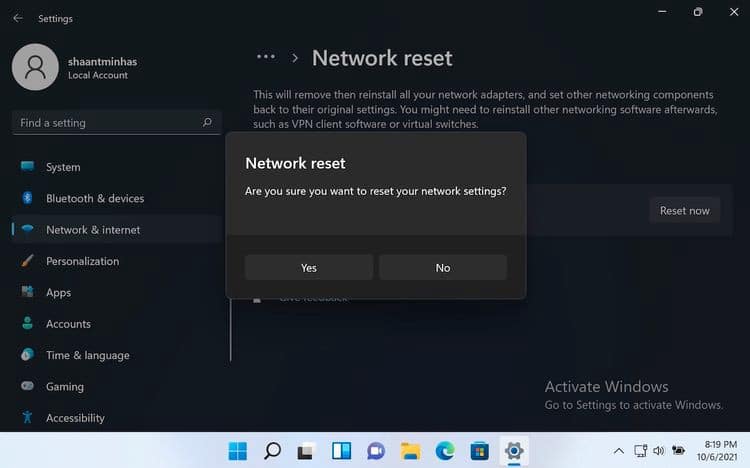
Luego se le preguntará si desea continuar con el restablecimiento de la red. Hacer clic نعم y se iniciará el proceso de reinicio. Una vez que se complete el reinicio, se le pedirá que reinicie. El reinicio es para asegurarse de que todos los cambios se hayan realizado correctamente.
Guarde su trabajo suspendido, cierre otras aplicaciones y reinicie su computadora para terminar de restablecer la configuración de red de Windows 11.
Restablecer la configuración de red de Windows 11
Pueden surgir muchos problemas con la configuración de red de Windows 11 si su computadora se ha visto afectada por malware o si modificó recientemente su configuración. Un restablecimiento rápido de la configuración de red de Windows 11 puede ser la única solución a sus problemas de conexión a Internet.
Si bien existen otras formas de resolver los problemas de la red, hemos descubierto que restablecer la configuración de la red es útil en muchos casos. Pero si estás usando Windows 10, aquí está Cómo restablecer la configuración de red en Windows 10.







